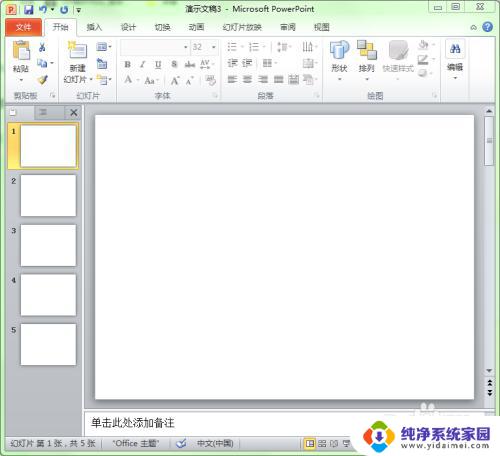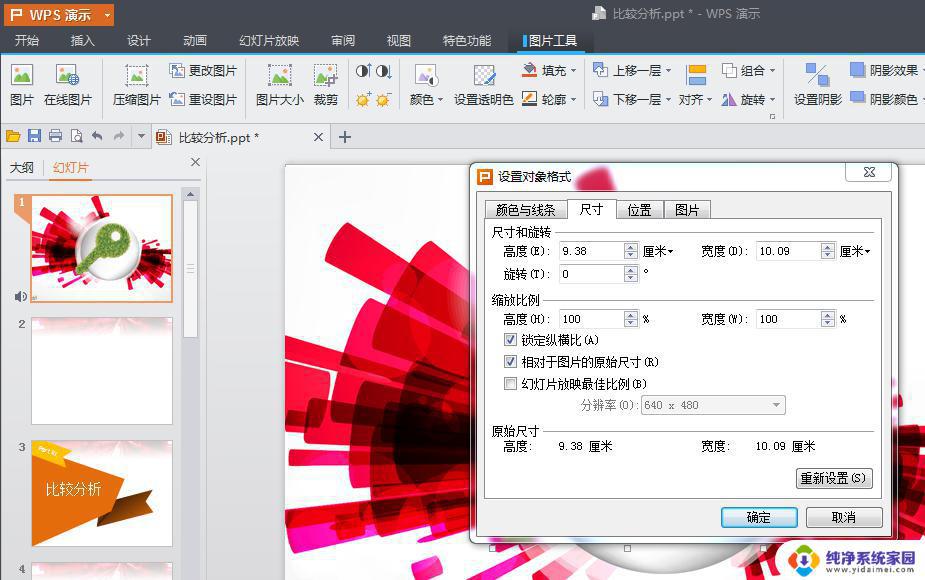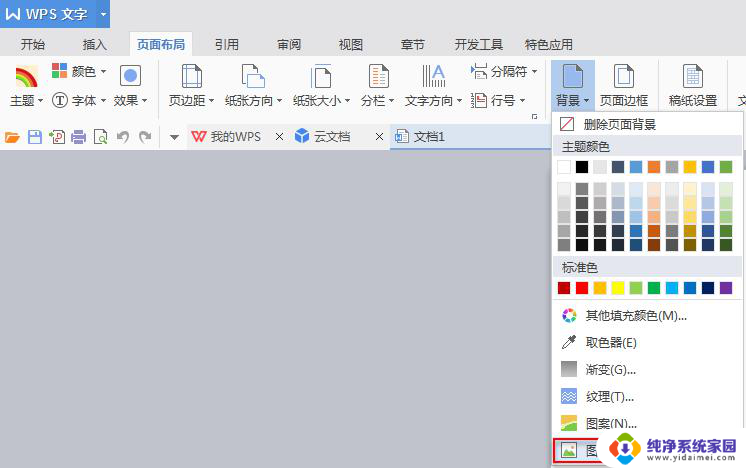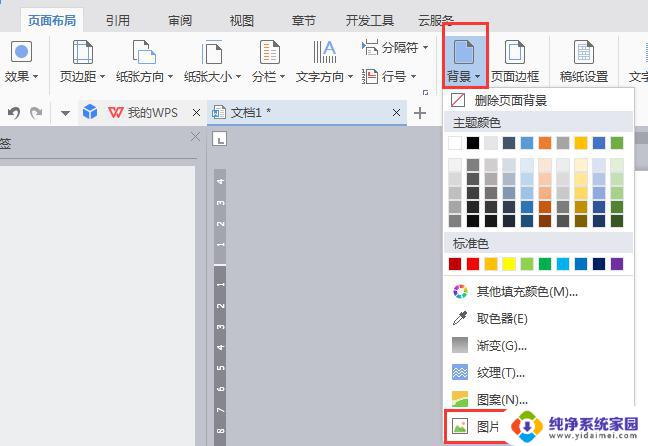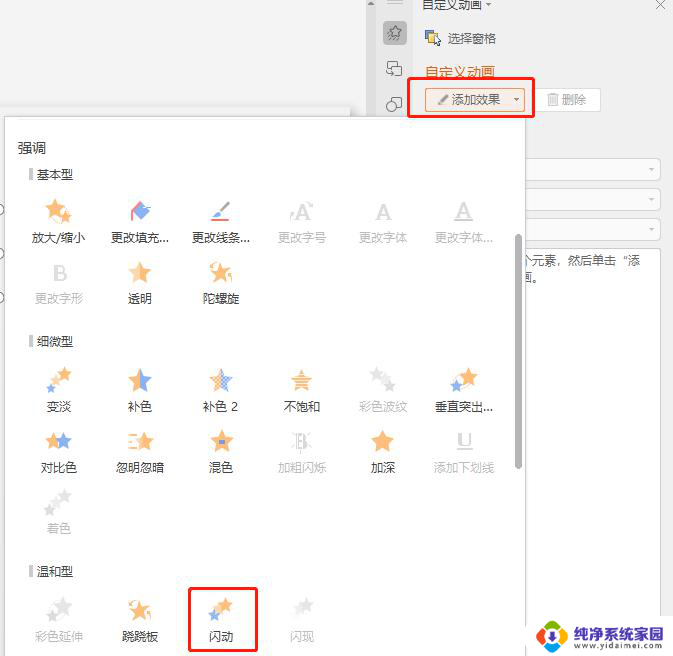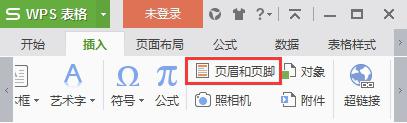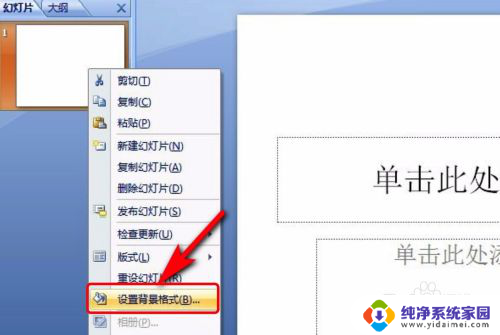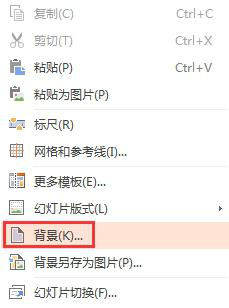wps请问应该怎么做才能将指定图片设置为ppt的背景 wps如何将指定图片设置为ppt的背景
wps请问应该怎么做才能将指定图片设置为ppt的背景,在使用WPS编辑PPT的过程中,有时我们希望将一张特定的图片设置为幻灯片的背景,以提升幻灯片的美观度和个性化,那么我们该如何实现呢? 首先,打开WPS软件并创建一个新的PPT文档。接下来选择要设置背景的幻灯片,点击设计选项卡,在背景格式组下找到背景样式,点击下拉菜单中的图片填充。 然后,在弹出的对话框中,选择文件选项,并浏览电脑中的图片文件。找到目标图片后,点击插入按钮,将其导入到幻灯片中。 接着,在背景格式对话框中,你可以选择图片的填充方式,如平铺、拉伸或居中。根据个人需求,选择适合的填充方式。 最后,点击应用于所有幻灯片按钮,将所选图片作为整个PPT文档的背景。如果你只想将其应用于当前幻灯片,则点击应用按钮即可。 通过以上简单的操作,我们就可以将指定的图片设置为PPT的背景。这样我们的PPT将更加独特和精美,吸引观众的注意力,为演示增添一份亮点。
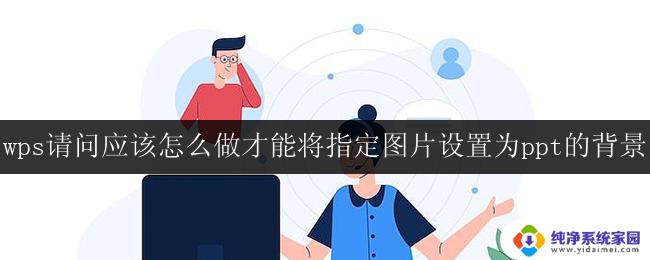
设置幻灯片图片背景
1.选定左侧缩略图列表的任意一张幻灯片,点击“设计→背景”

2.在右侧出现的选项中选择“图片或纹理填充→本地文件”,在弹出的对话框中选择需要的图片确定。
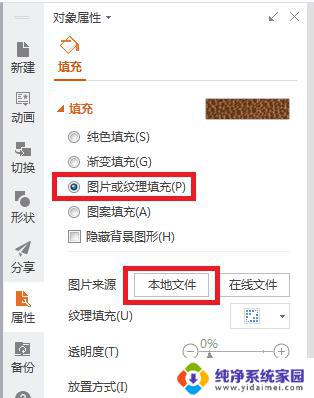
3.如果想要所有的幻灯片共用同一张背景图片,可以再点击右侧下方的“全部应用”,快速设置所有幻灯片的背景。
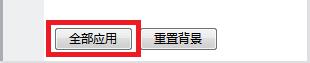
以上是如何将指定图片设置为ppt的背景的全部内容,如果您遇到此问题,可以尝试按照以上步骤解决,希望这些方法对您有所帮助。